
如果你的工作需要每天面对满屏的excel表格,是不是会经常因为怎么快速填充公式、多角度分析、数据透视图、删除重复项......而感到头疼?这里收集整理了一些关于excel表格制作的入门级操作
一起来学习这几个职场Excel小窍门,轻轻松松提高工作效率,超实用,新技能!
01最快求和
操作解析:同时按住alt和=
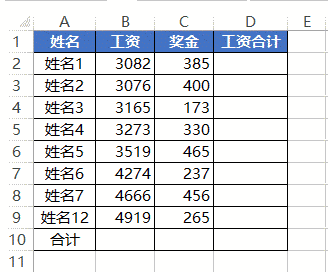
02快速输入当天日期与时间
操作解析:01同时按住ctrl和;
02同时按住ctrl、shift和;
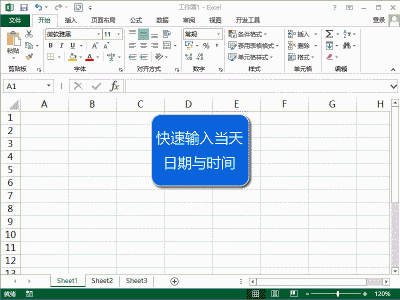
03设置列宽的3种方法
操作解析:01向右拖动
02双击选中设置的列款
03直接设置列宽大小
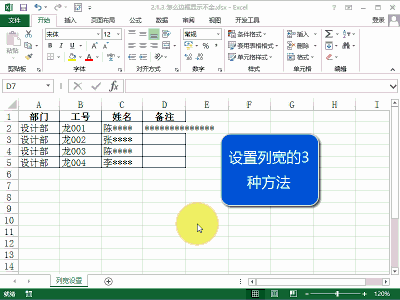
04输入0开头数字的2种方法
操作解析:01先输入'
02单元格设置为文本格式
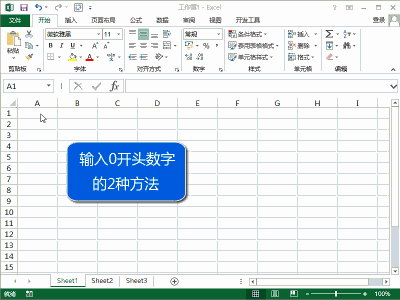
05如何输入分数?
操作解析:先输入0再按一下空格
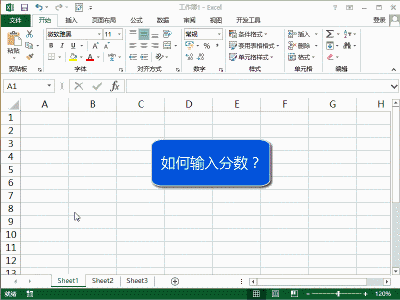
06快速拆分单元格
操作解析:同时按住ctrl和e
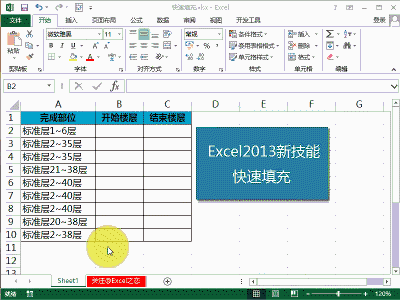
07生成数据透视表进行多角度分析数据
操作解析:点击插入-推荐的数据透视表
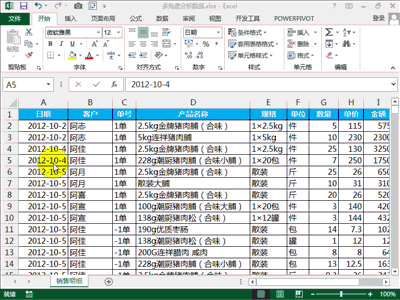
08更改的数据源随时刷新
操作解析:先在数据源里面更改好数据,然后回到透视表中右击刷新即可
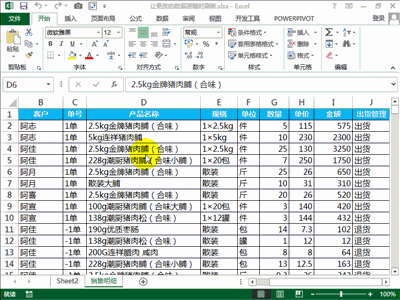
09快速删除重复项
操作解析:选中要筛选的数据部分,然后再Excel功能框中找到“删除重复值”选项,就可以删除重复项啦;
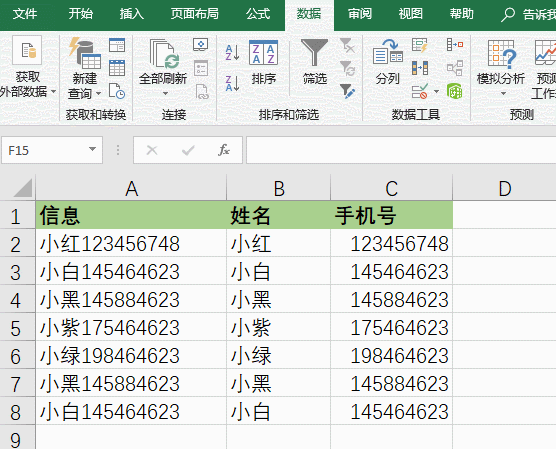
10下拉列表快速生成
操作解析:先输入下拉列表数据,然后按住“Alt+↓”就可以了;
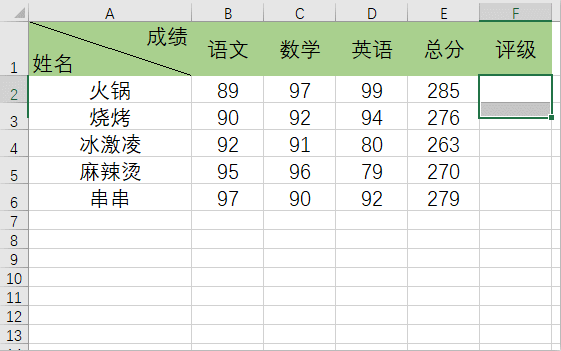
11快速生成Excel图表
操作解析:直接选中所需数据区域,按Alt+F1即可
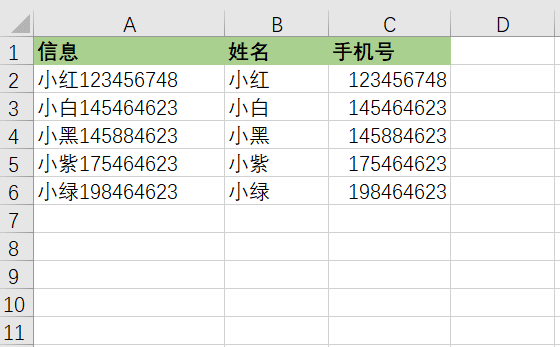
以上就是今天分享给大家的内容啦,还会不定期更新PPT、Word等办公常用技巧,需要的可以关注下哦~




















 5666
5666











 被折叠的 条评论
为什么被折叠?
被折叠的 条评论
为什么被折叠?








